긴 문서의 경우 목차는 필수 항목입니다. 스타일을 이용해서 문서를 만들었다면 목차를 만드는 것은
누워서 떡 먹기 보다 더 쉽습니다. 서식을 선택하고 어떤 수준을 제목에 부여할 것인지만 선택하면
스스로 목차를 구성할 수 있고, 목차에 다양한 형식을 지정할 수 있습니다.
오늘은 스타일을 이용하여 쉽고 빠르게 목차를 만드는 방법에 대해 오피스튜터 프리랜서
강사님이신 이상훈(자유사랑)님이 제공해주신 내용을 소개합니다. (사용버전:공통)
※ 현재 이상훈 강사님께서는 오피스튜터 오프라인 교육 중 "MS 워드 특강" 과정을 진행해 주고
계십니다.
<1> 목차를 만들고자 하는 워드 파일을 엽니다.
<2> 문서에서 목차로 지정하고자 하는 단어나 문단에 스타일을
지정합니다.
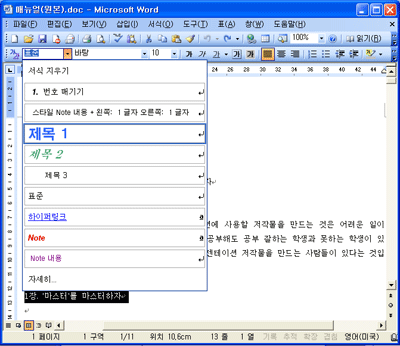
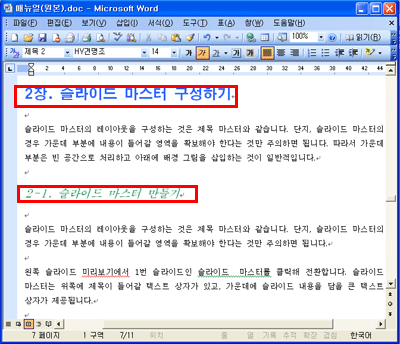
<3> 목차를 삽입할 위치를 선택합니다.
<4> 삽입 메뉴에 참조- 색인 및 목차를
선택합니다.
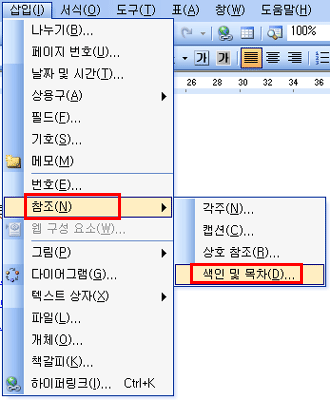
<5> 색인 및 목차 대화상자에서 목차 탭을 선택합니다.
목차에 포함 시킬 옵션버튼을 클릭합니다.
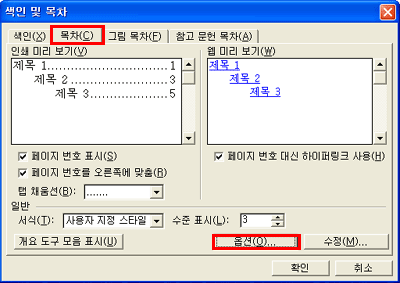
<6> 사용 가능한 스타일에서 문서의 제목에 적용한 스타일을 찾아 선택합니다.
스타일 이름 오른쪽에 있는 목차 수준 상자에, 해당 제목 스타일을 나타낼 수준을
1과 9 사이의 숫자로 입력한 후 확인 버튼을 클릭합니다.
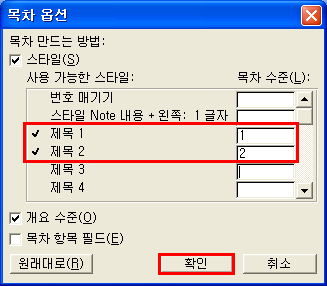
<7> 원하는 다른 목차 옵션도 모두 선택한 후 확인을
클릭합니다.
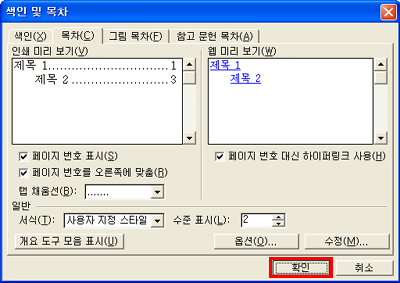
<8> 원하는 위치에 목차가 삽입된 것을 확인 하실 수 있습니다.
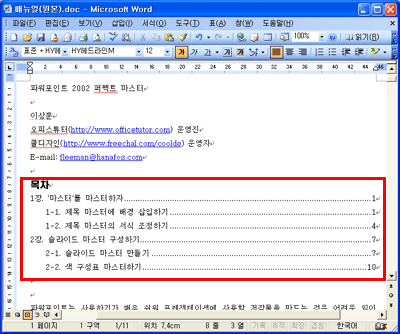
[Tip]
목차의 서식은 어디에서 결정되나요?
만들어진 목차의 서식은 목차 1~9 스타일에 의해서 자동 지정됩니다. 따라서
목차 서식을 변경하고 싶다면 스타일 대화 상자에서 [목차1~9] 스타일을
선택하고 [수정] 버튼을 클릭합니다. |
|